小白友好型教学:
本文从小白角度出发,手把手教你一步一步成功安装“Android Studio”,并结合案例,编写你的第一个手机APP到手机上运行。由于安装过程较长,建议大家跟着截图,注意细节,不然容易出错。
本次任务内容:
- 任务1:Java 安装
- 任务2:Android Studio 安装
- 任务3:创建第一个Android 项目并调试完成
- 任务4:将第一个项目“Hello World”成功运行在手机上
本次学习目标:
完成 Android Studio 软件的安装并成功运行第一个程序(“Hello World”)到手机上,效果如下:
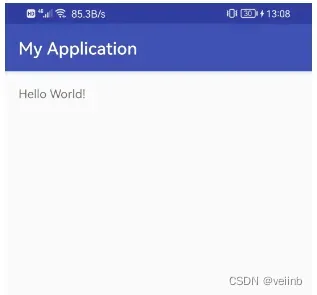
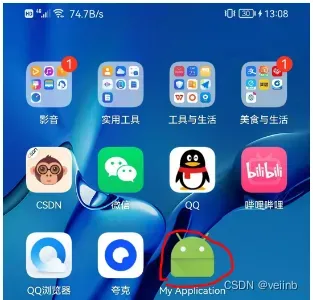
一、任务:Java 安装
安装Java(android的程序编写是基于java这一编程语言的,所以得先安装好java),安装步骤见上期文章:JAVA安装与配置教程,文章内容讲解的很详细,若是你已安装好Java,那么可以直接跳过“任务:Java 安装”。
二、任务:Android Studio 安装
1、软件下载链接:
https://pan.baidu.com/s/1OqhW1geMvixOw7J7EqxyQg 提取码:bt22
2、具体安装步骤:
(1)在D盘下创建 Android 文件夹,并在内创建接下来需要用到的两个文件夹,如下图所示。这里需要注意的是文件夹名不要出现“空格”等特殊字符和中文。

(2)点击“android-studio-bundle-145.3276617-windows.exe”开始安装。
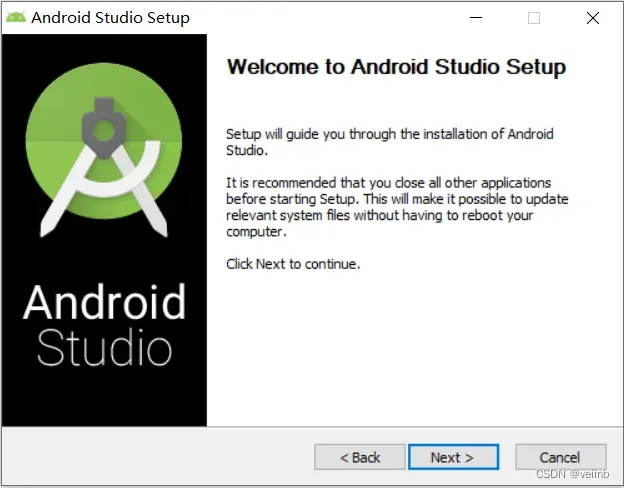
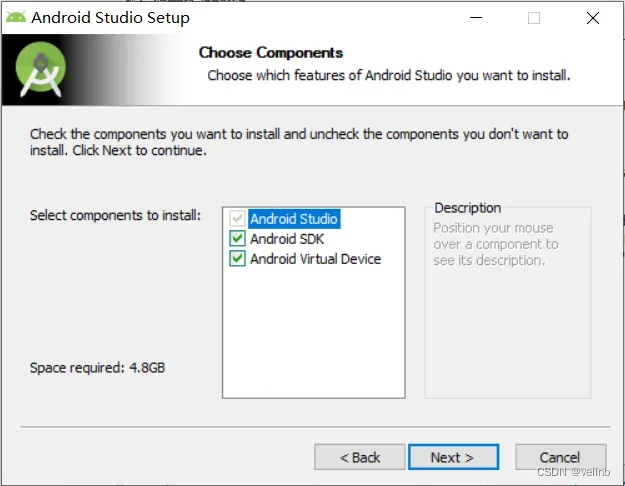
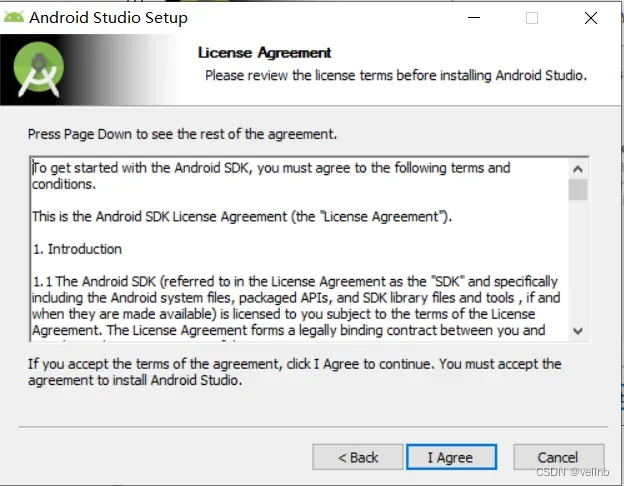
注意:这里的路径选择为刚才创建的那两个文件夹。
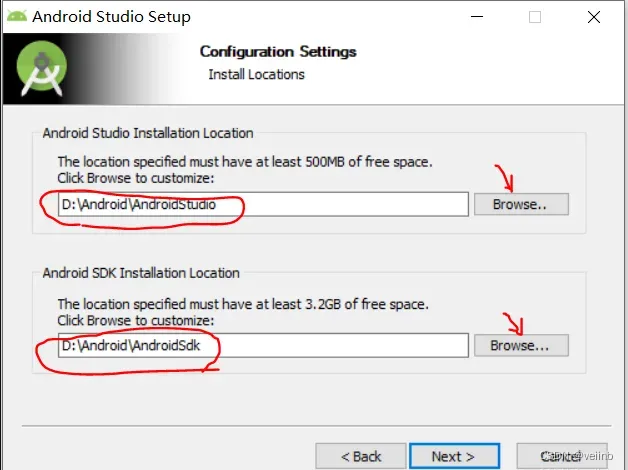
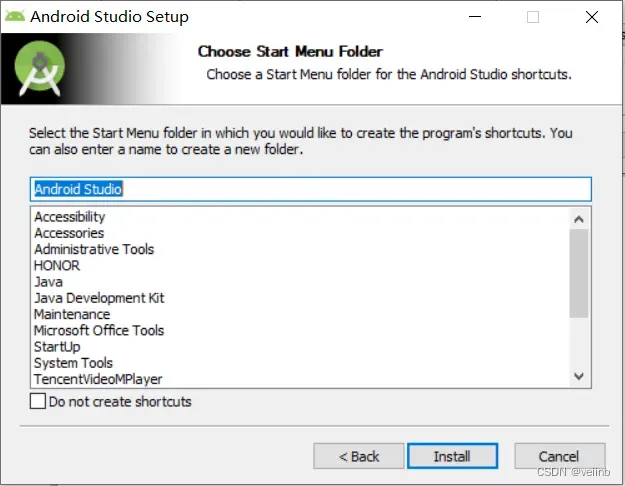
注意:全部勾选。但是你会发现最下面的 “Android Virtual Device – (installed)” 勾选不了(这是因为前面咱们在选择安装路径那个步骤的时候已经将这个包下载好了,不需要重复下载)。现在只需要勾选那些还没下载的补充包,并选择下载路径(依旧是咱们前面创建的那一条路径),然后点击“Next”下载即可。
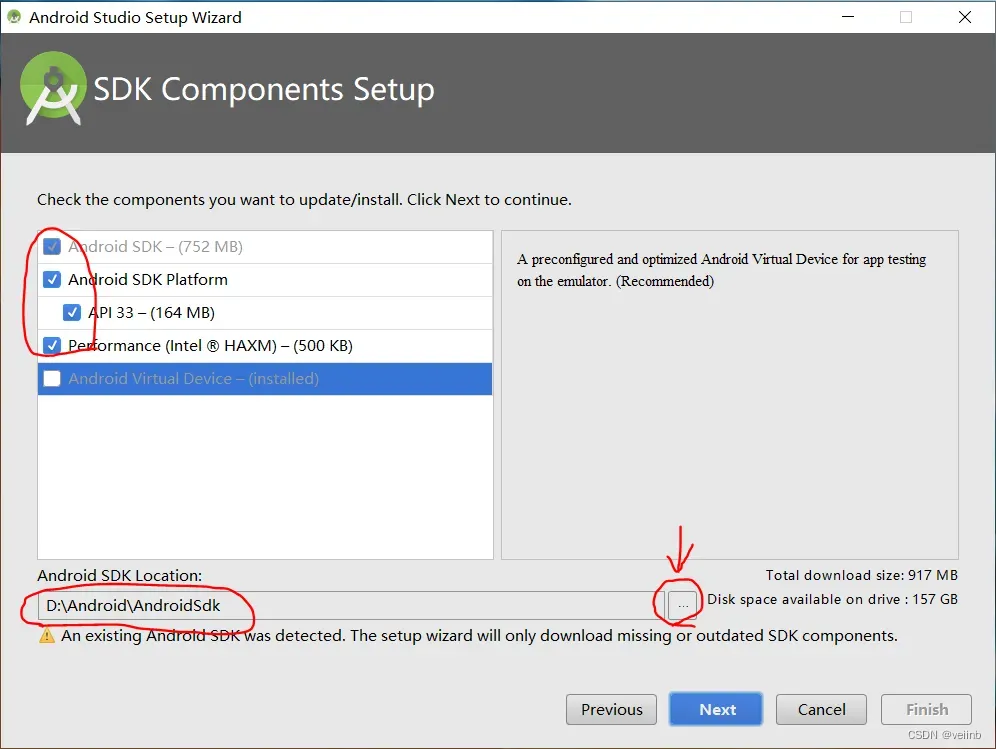
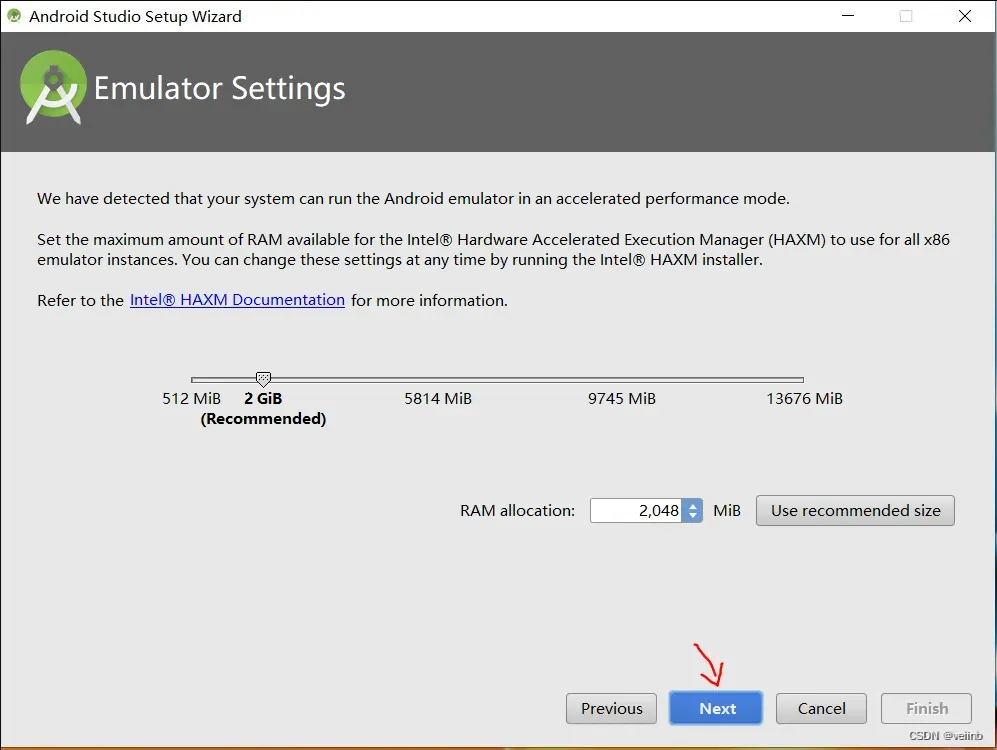
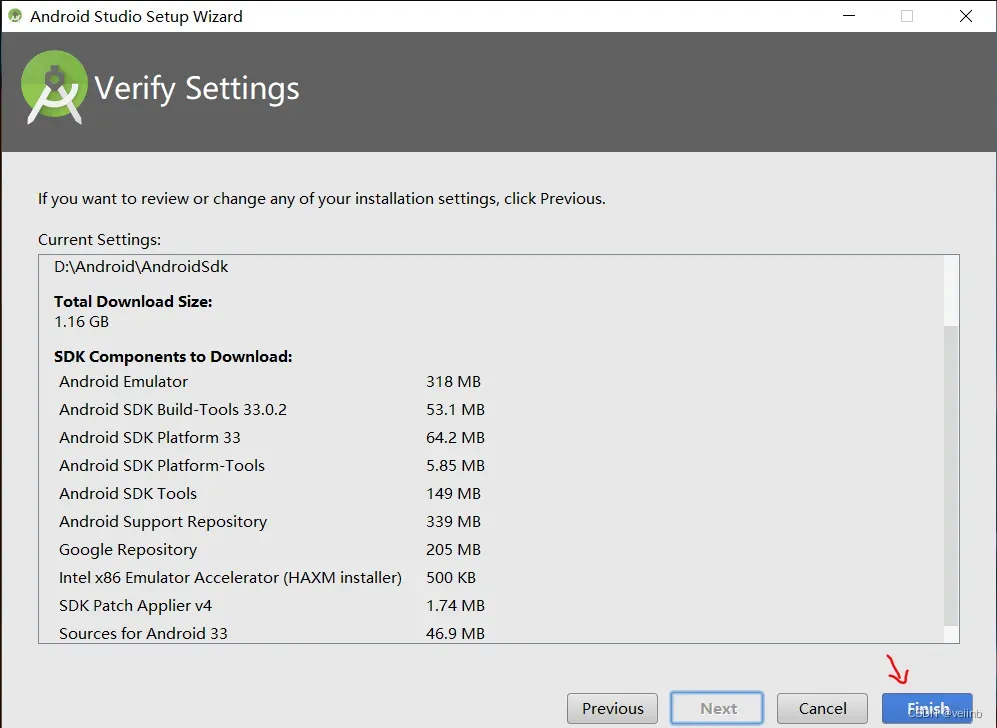
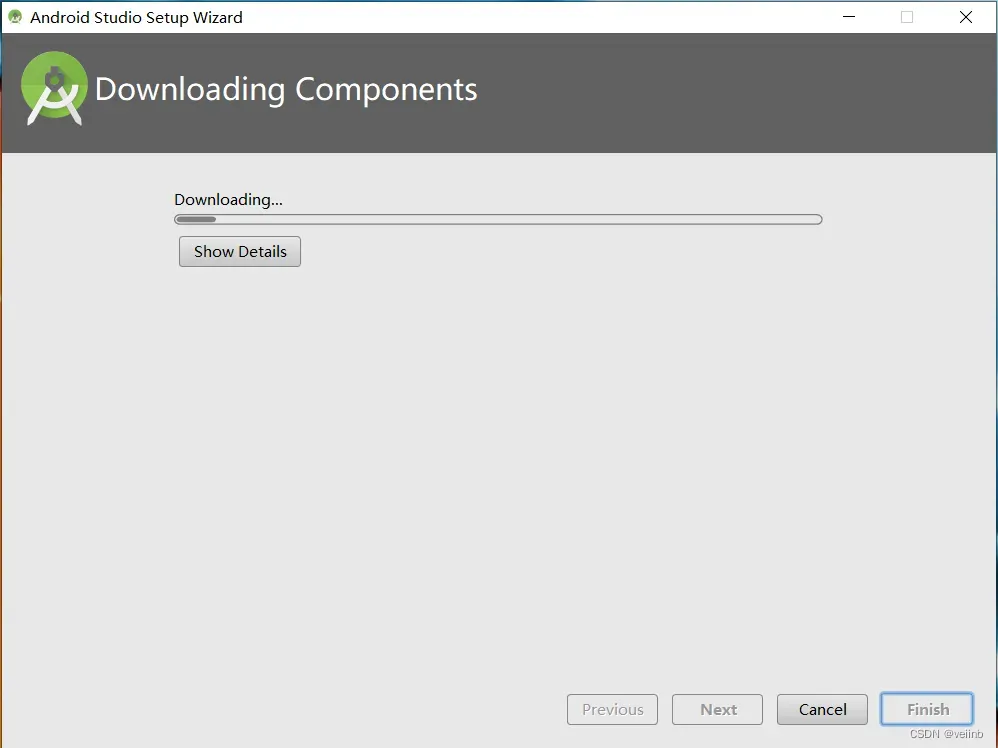
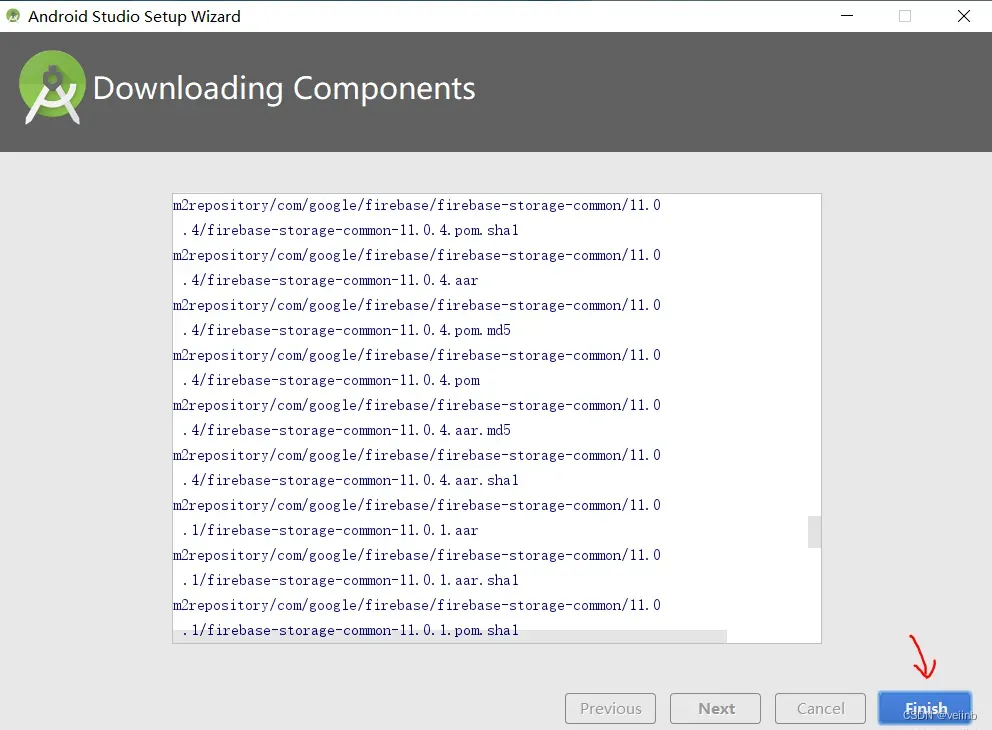
恭喜你,到这里, “Android Studio” 这个软件就安装完成啦!接下来的内容就是实例部分——创建第一个Android项目了。
三、任务:创建第一个android项目“Hello World”。
首先,自己选择任意磁盘创建一个文件夹“AndroidStudio”并在内创建子文件夹“android1”用于接下来第一个项目的存储,这里需要注意的是整个路径都不要出现“空格”等特殊字符和中文。

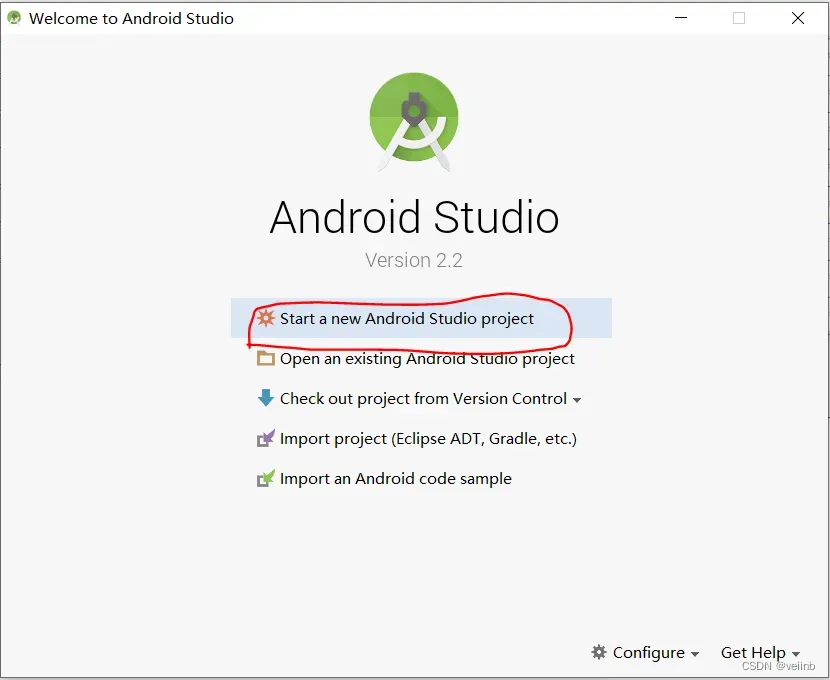
注意:选择刚才创建的路径,用于项目存储。
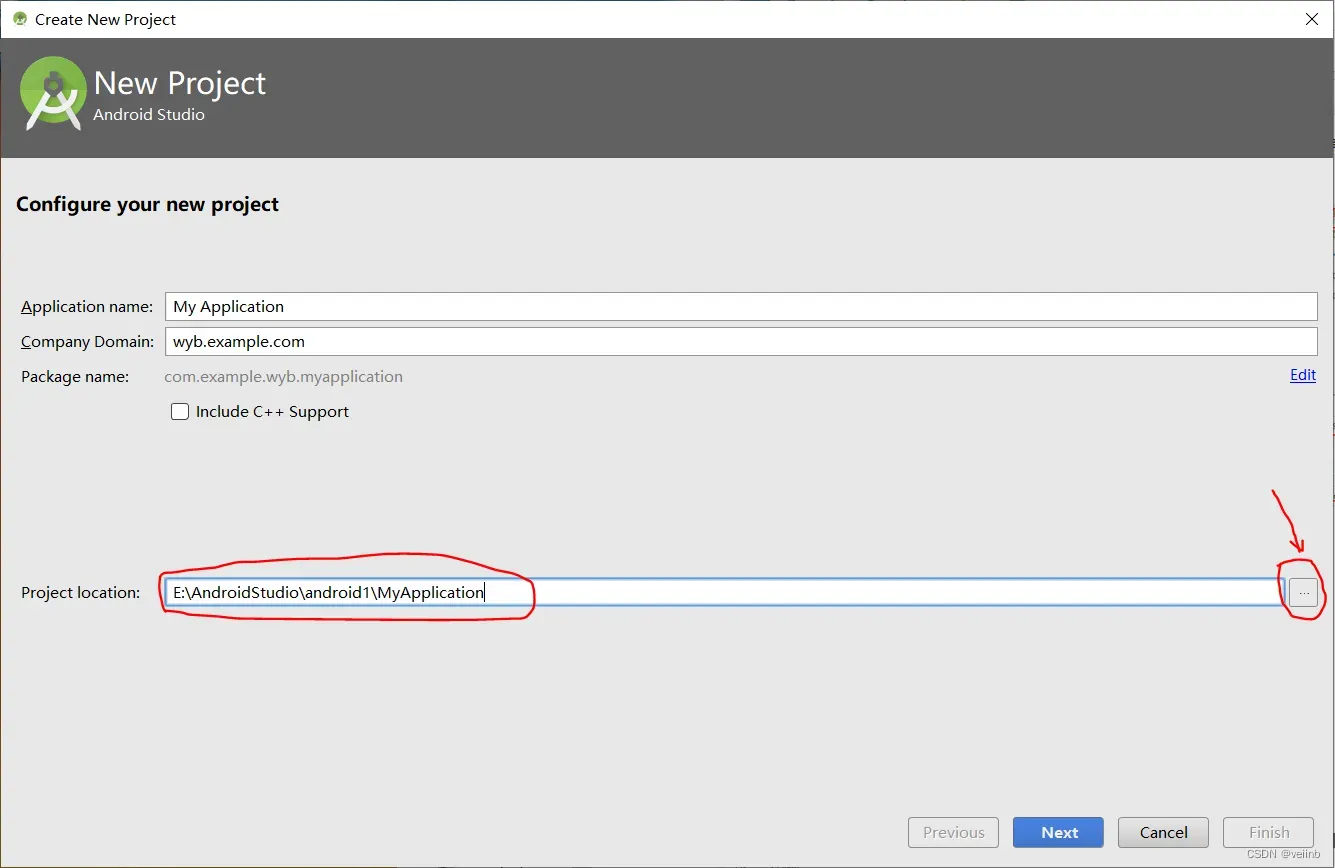
注意:待会项目会生成App,这里选择的是App的最低兼容版本,这里建议选择android 6.0
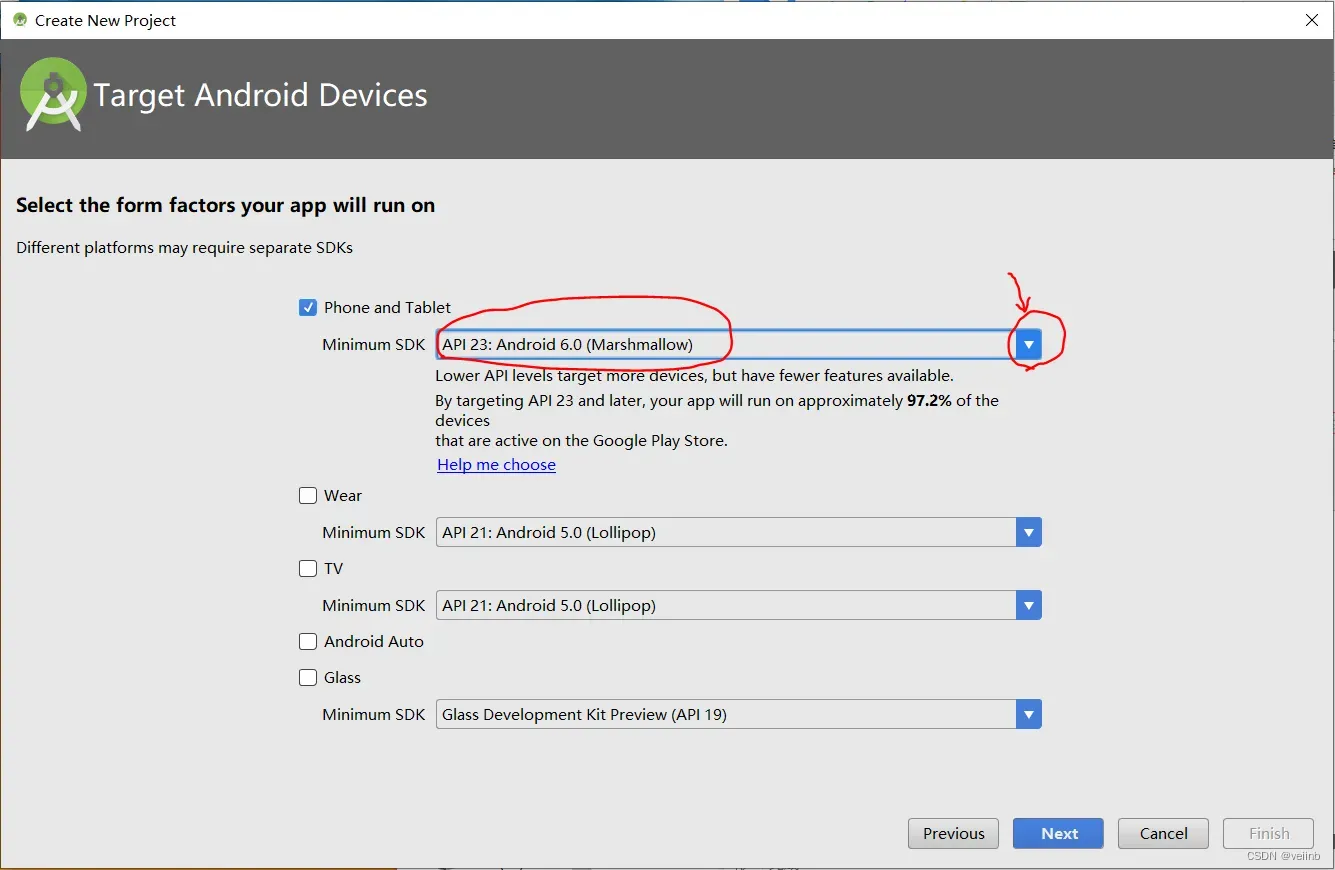
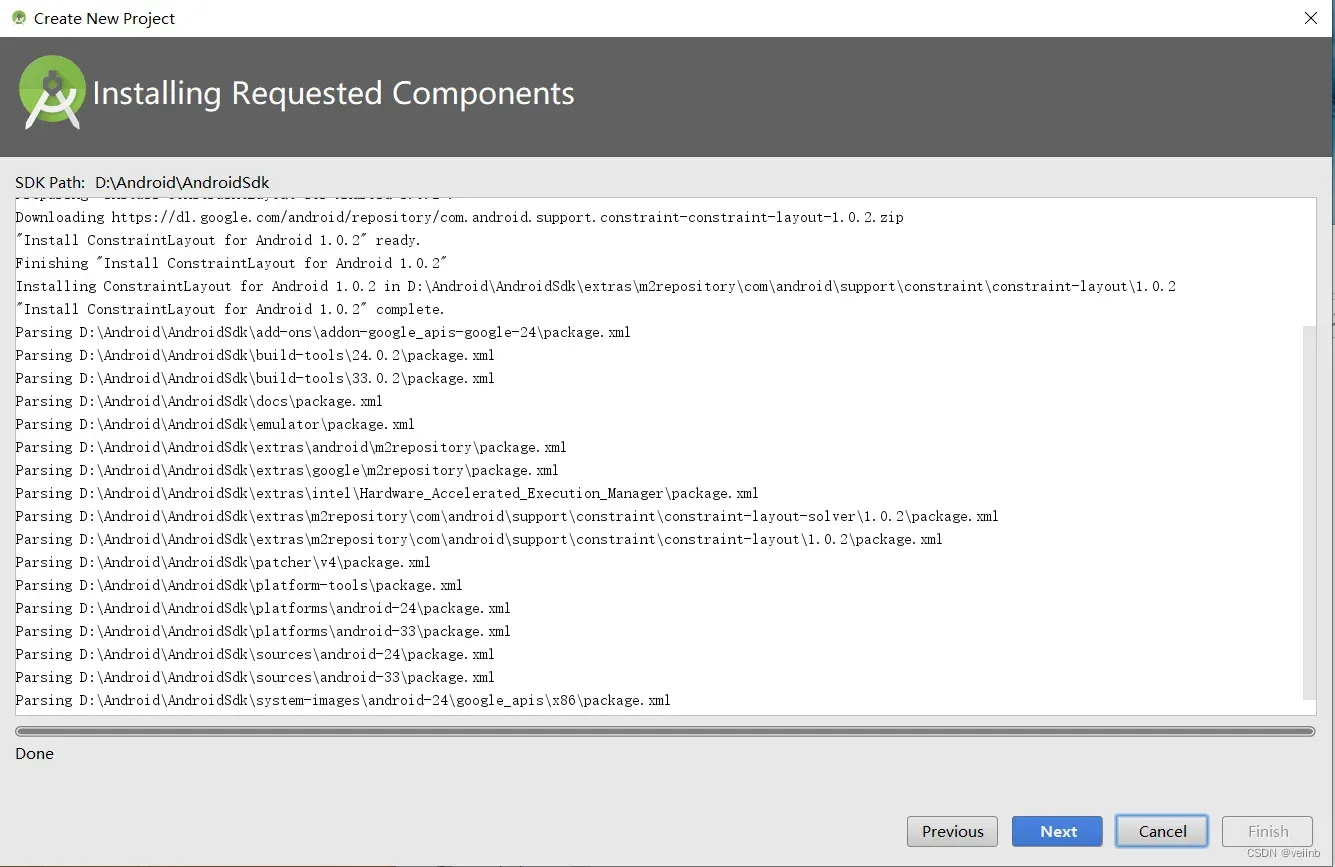
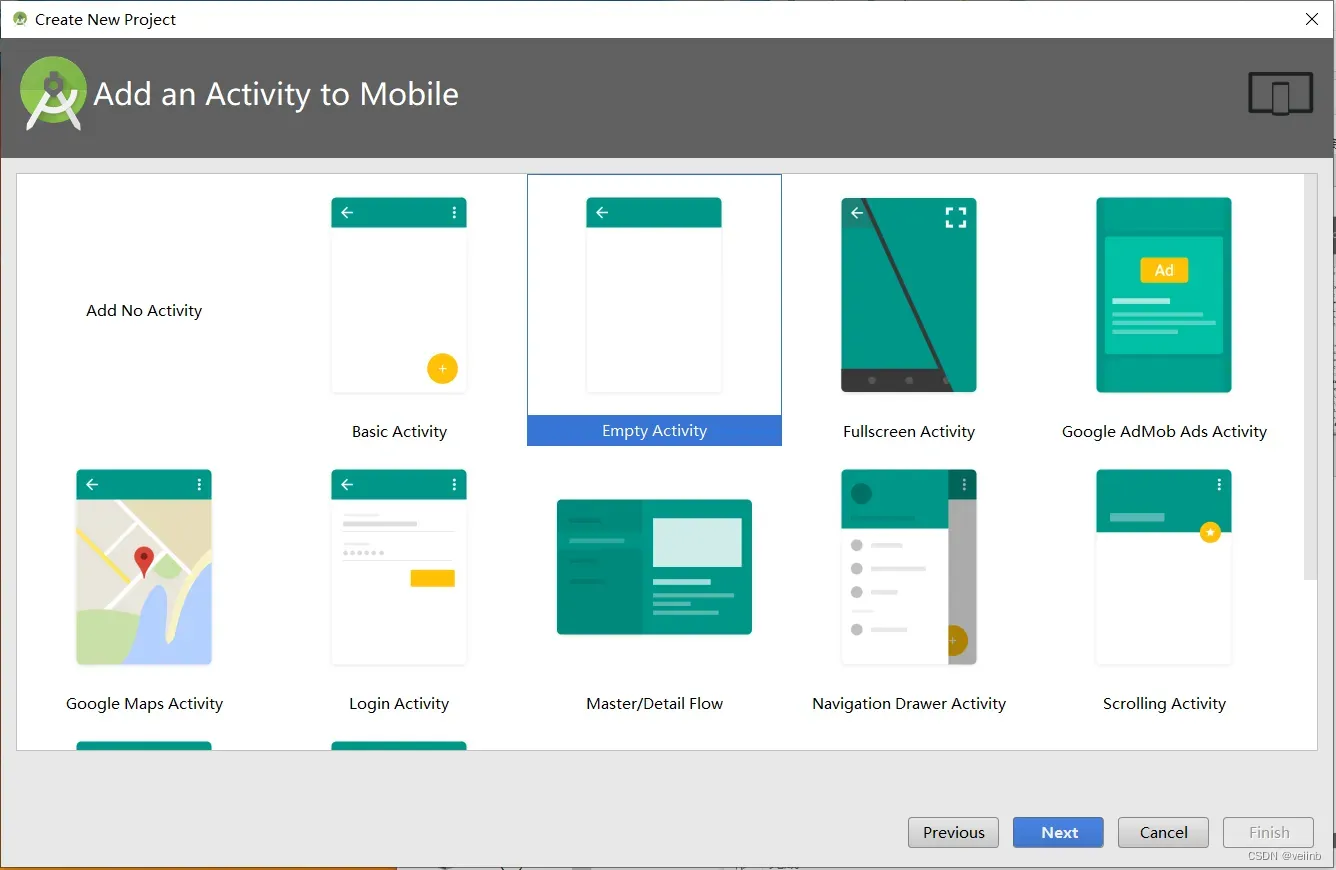
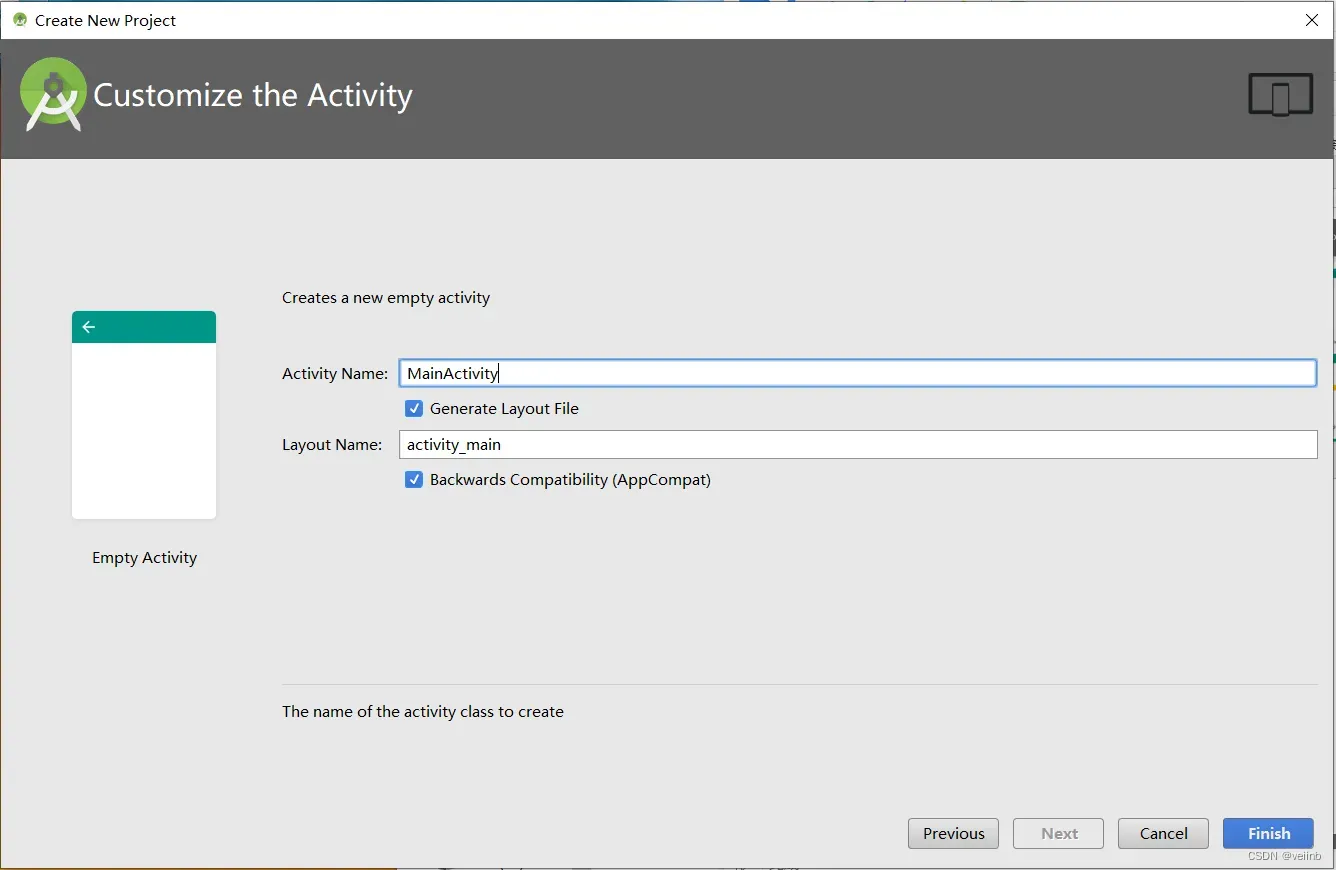
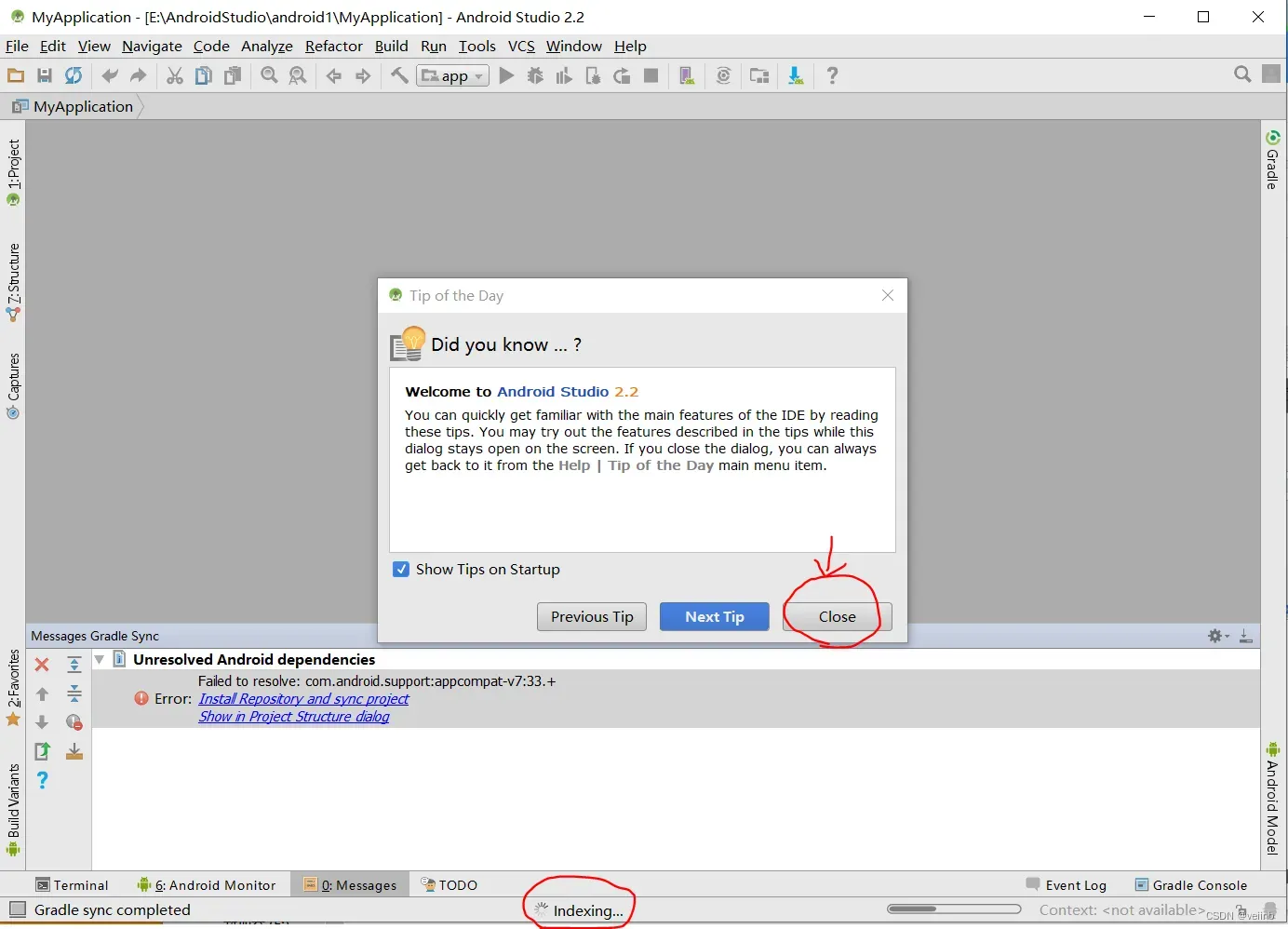
补充内容:常见问题分析:
补充内容主要是一些常见问题分析与解决方案。如果没有遇到以下这些情况,直接跳过这部分就行,如果出现这些情况,建议先解决完成后,再进入下一阶段的内容。
1-问题1:

解决方案:
(1)“File -> Settings -> Updates”查看到SDK版本号为“26.1.1”。
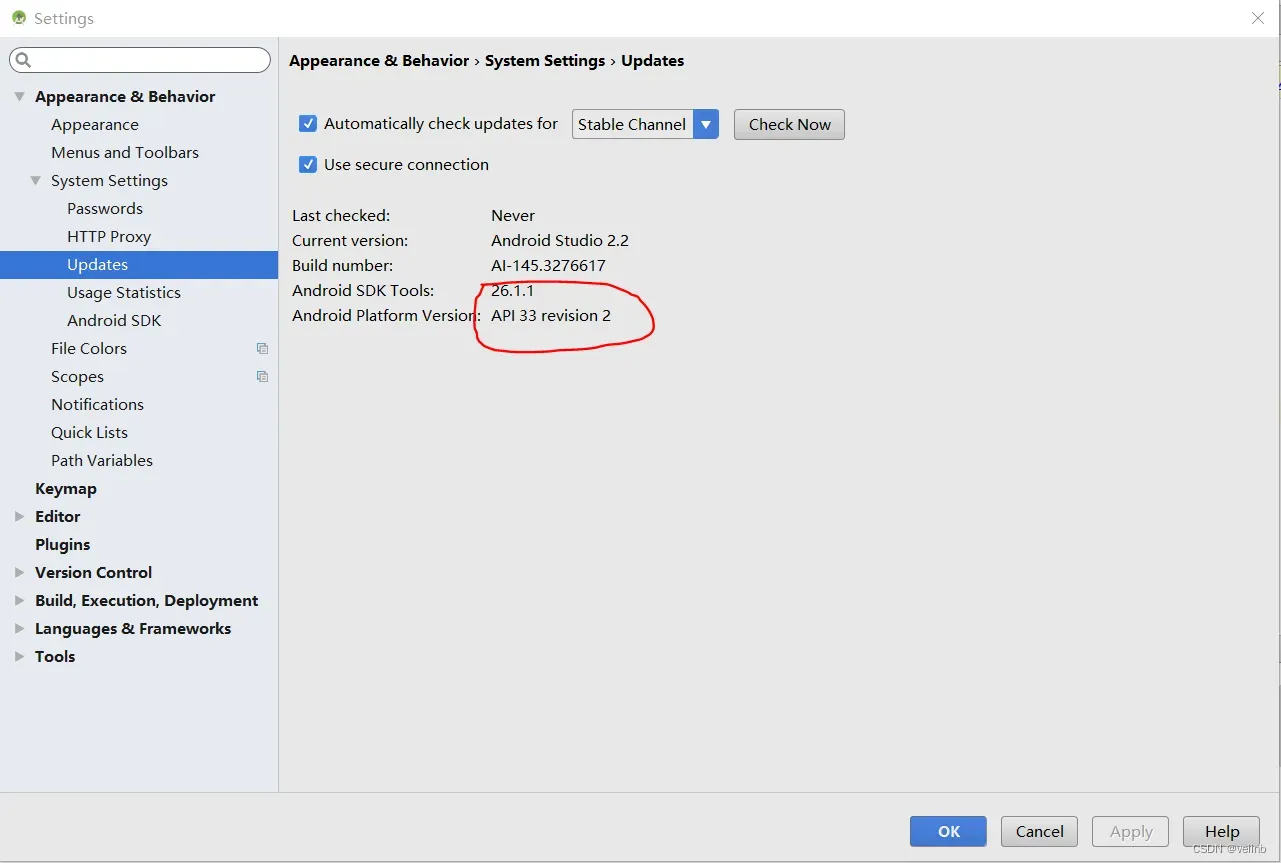
(2)“Project -> build.gradle”,将圈起来的三个位置中的数字改为“26”。
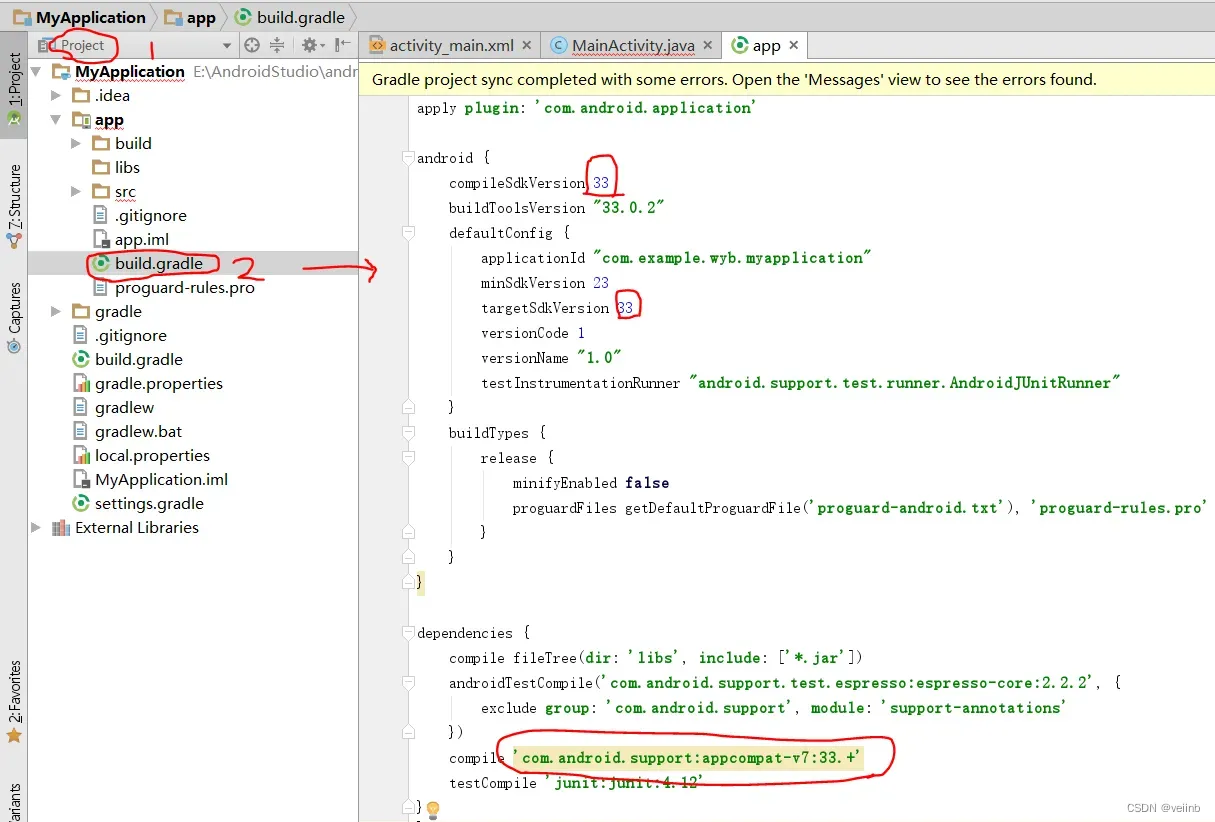
(3)点击“Try Again”重新加载资源,解决。
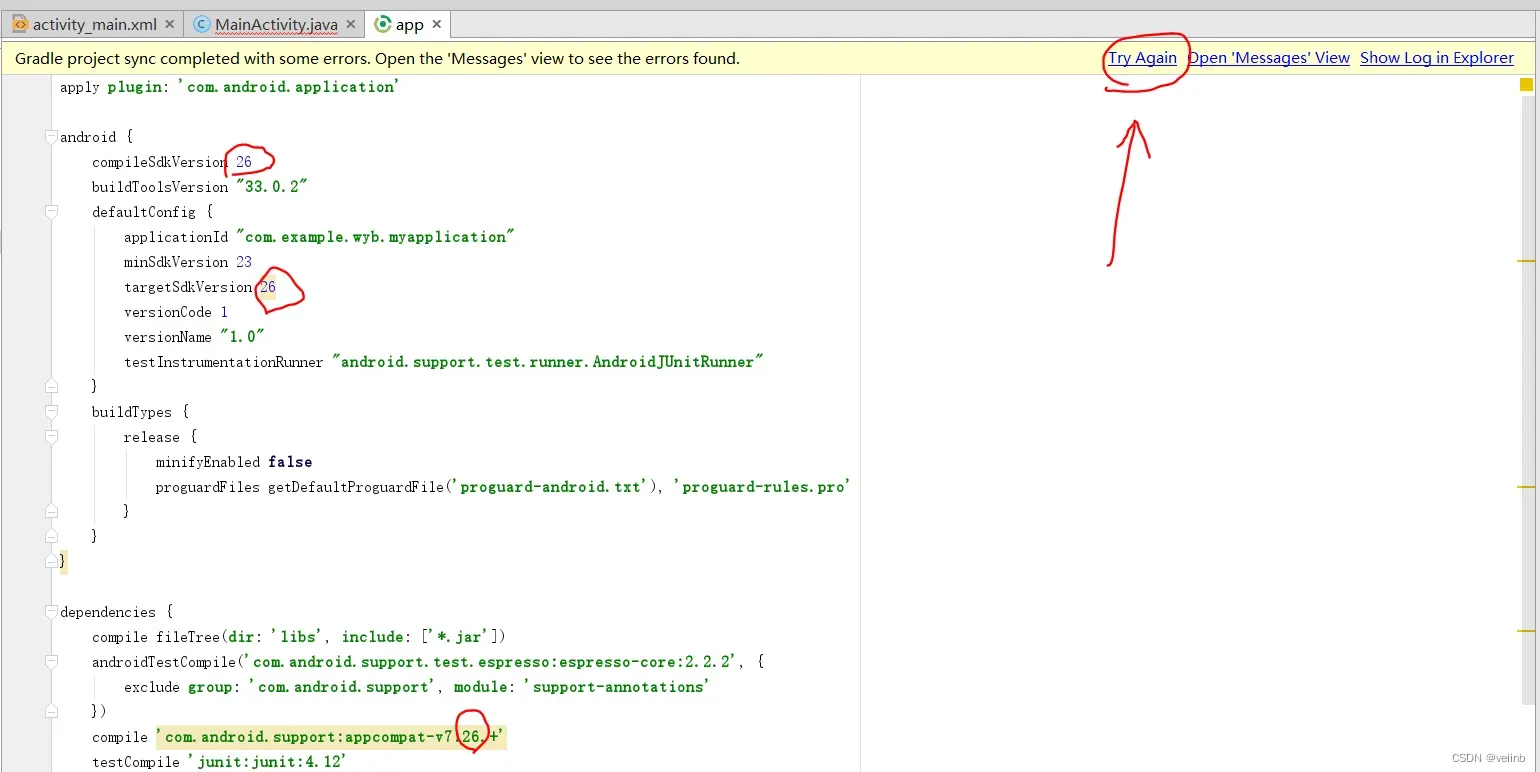
2-问题2:

解决方案:
(1)点击蓝色链接。
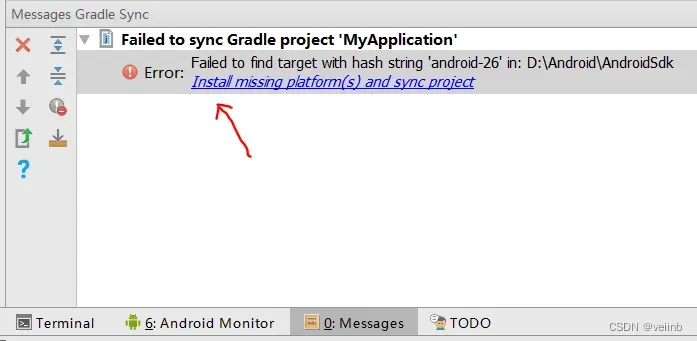
(2)下载相关资源,步骤如下,下载完成后点击“Finish”完成,解决。
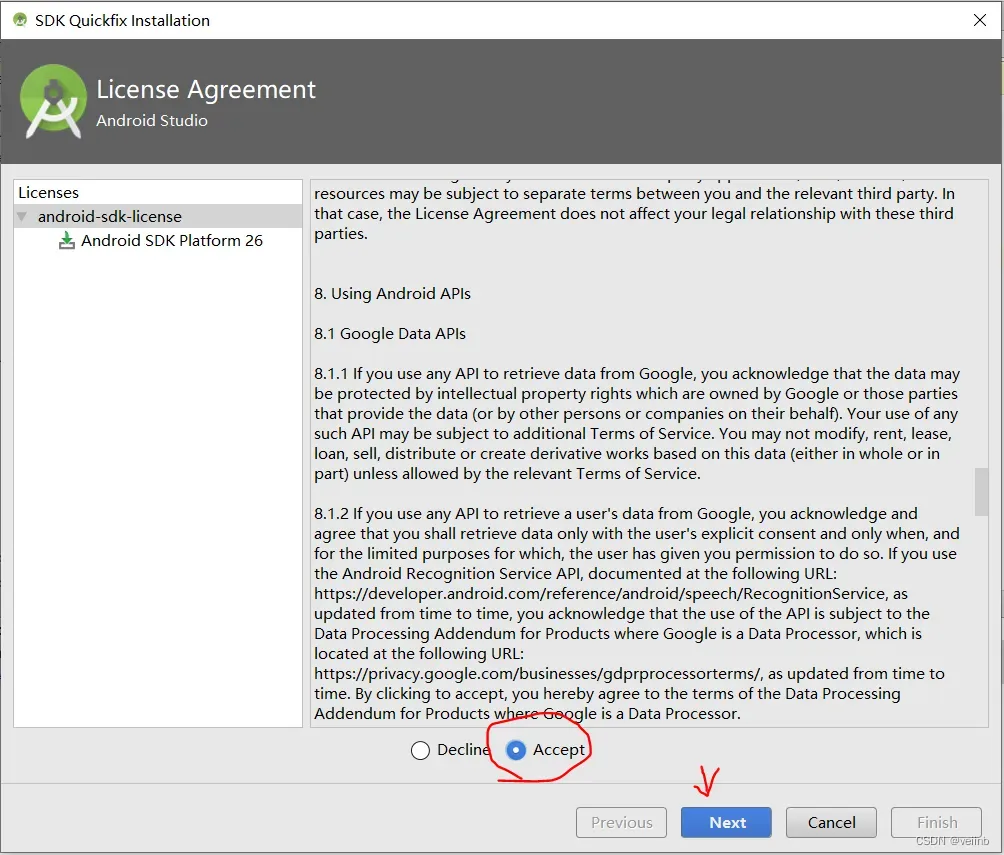
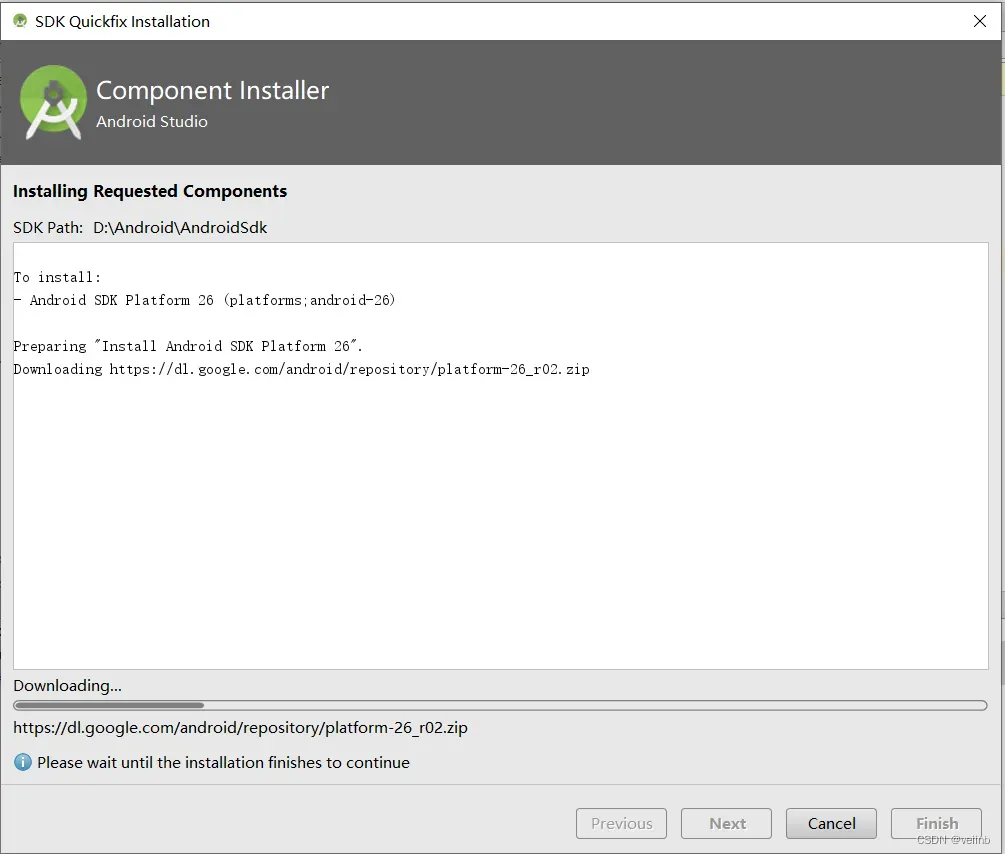
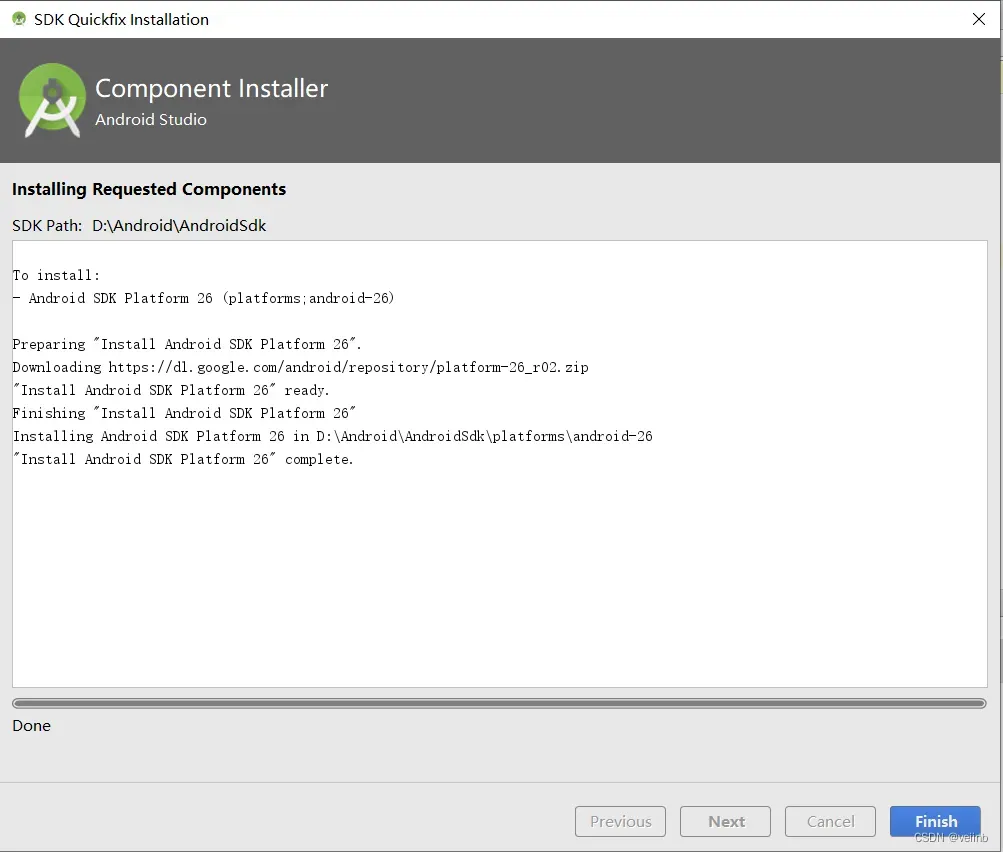
四、任务:将第一个android项目“Hello World”运行到手机上:
一般下载调试方式有以下两种:
1、利用Android Studio软件上的虚拟手机,如下图。但是我个人并不喜欢这种方式,原因是我电脑配置不够,同时开虚拟手机容易造成电脑的卡顿。当然,你如果想尝试一下,可以自己配置个虚拟手机,步骤还是比较简单的,你可以搜索一下其他博主的文章,教程还是很详细的,这里我就不演示安装步骤了。
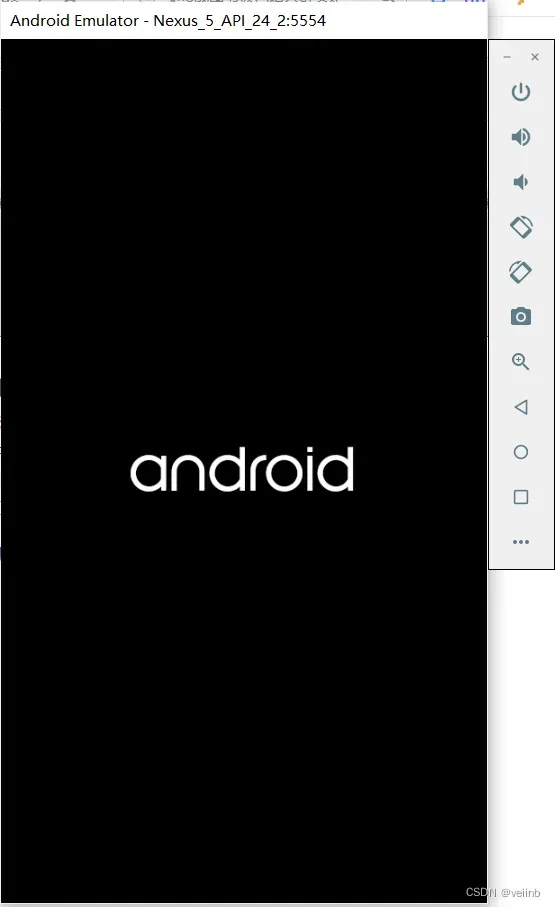
2、相较于第1种虚拟手机的方式,我个人更喜欢用自己的真实手机下载调试,一方面是因为能减少电脑运行负担;另一方面是App最终的运行环境还是于真实手机上的,在真实手机上调试,更精准。那么接下来我就详细介绍一下怎么将第一个程序安装到真实手机上。
(1)开启手机的“开发者模式”:打开“设置” -> 点击“关于手机” -> 连续点击“版本号”后会弹出提示“您正处于开发者模式” -> 退出“关于手机” -> 点击“系统与更新” -> 点击”开发人员选项“ -> 开启”USB 调试”功能 。
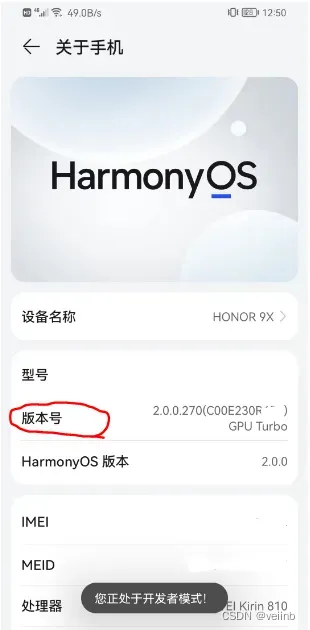
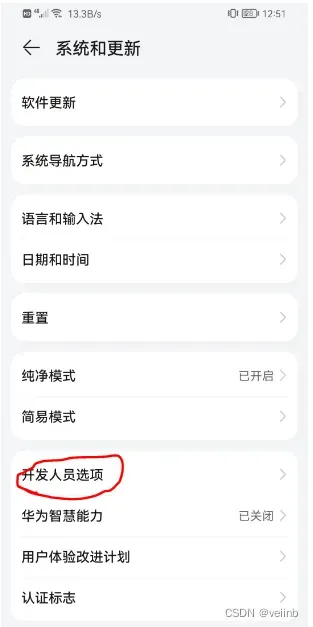
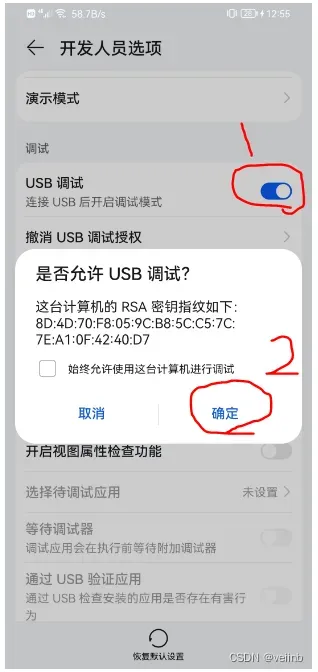
(2)插上数据线,连接电脑与手机 -> 选择“传输文件” 。
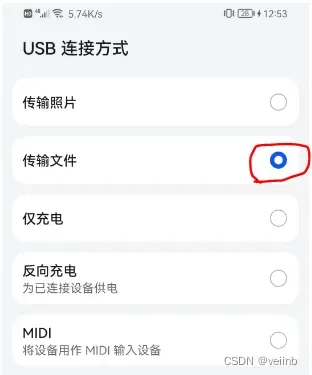
(3)下载调试(Connected Devices下显示的就是你连接的真实手机了,若连接成功则会显示该手机的名称,不同手机名称可能不同;Available Virtual Devices下显示的是虚拟手机,如果你没有配置虚拟手机,那么该处显示是空白的),咱们主要演示的是真实手机,那么只需要选择Connected Devices下的选项:
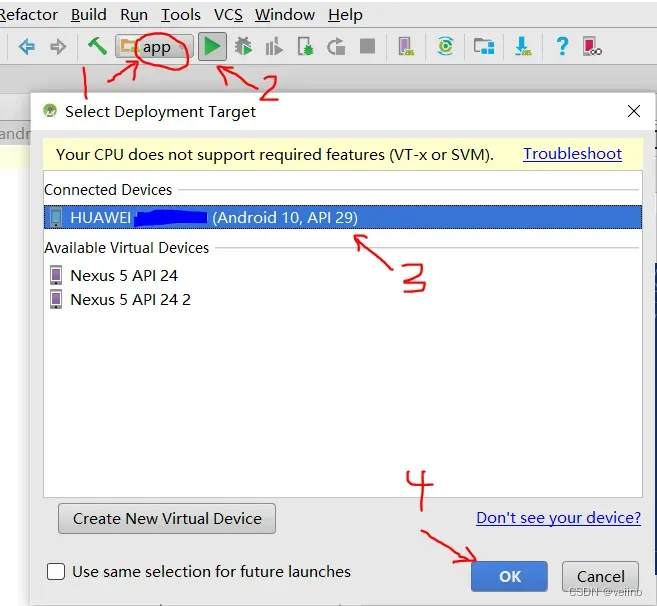

(4)效果图(恭喜你成功了):
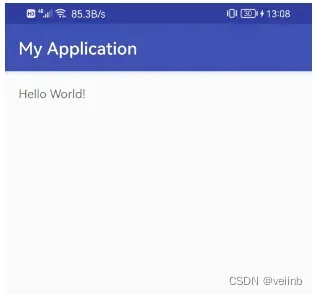
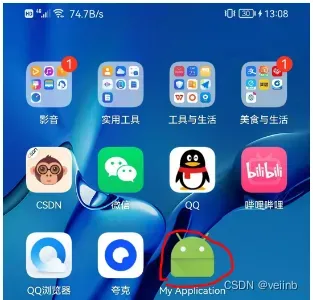
文章出处登录后可见!
